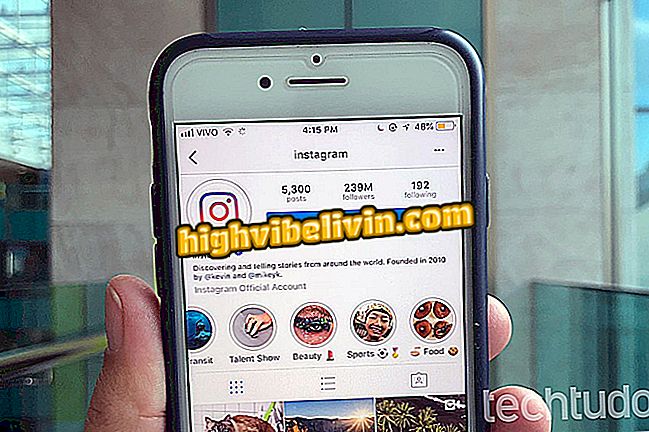Cum se utilizează Vigo Video, aplicație video care oferă recompensă utilizatorului
Aplicația Vigo Video funcționează ca o rețea socială pentru partajarea clipurilor video scurte pe telefon. Disponibil pentru descărcare pe iPhone (iOS) și smartphone-uri Android, platforma vă permite să înregistrați și să editați videoclipuri cu moduri de încorporare, adăugând autocolante și filtre similare cu cele ale Instagram. Anterior, Hypstar, Vigo Video este în evidență în magazinele virtuale și a ajuns pe locul al patrulea în clasamentul Play Store din Brazilia - în spatele aplicațiilor, cum ar fi WhatsApp și Messenger.
Similar cu alte servicii, printre care Snapchat și Periscope, Vigo Video se remarcă prin faptul că oferă recompense în numerar utilizatorilor care trimit invitații la prieteni și pot posta videoclipuri în feed. Aplicația vă permite de asemenea să salvați înregistrările pe telefonul mobil sau să le distribuiți în rețelele sociale. Consultați, în tutorialul de mai jos, cum să utilizați funcțiile aplicației pentru a vă distra în timp ce postați videoclipuri interactive în Vigo Video.
Ce este Vero? Înțelegeți cum funcționează rețelele sociale

Tutorialul arată modul de utilizare a funcțiilor aplicației Vigo Video
Cum se creează un cont în Vigo Video
Pasul 1. Descărcați video Vigo pe descărcări. Deschideți aplicația, iar pe pagina de pornire atingeți "Conectați-vă". Apoi alegeți o modalitate de a crea un cont. În acest exemplu, vom folosi un cont Facebook care trebuie conectat anterior la telefon;

Alegeți o metodă de creare a unui cont în Vigo Video
Pasul 2. În fereastra de alertă, accesați "Continuați". Pentru a continua, alegeți "Conectați-vă cu Facebook";

Înscrieți-vă pentru videoclipul Vigo de pe un cont Facebook
Pasul 3. În acest moment, faceți clic pe "Deschide" și în fereastra următoare selectați butonul "Continuați ca (nume de utilizator Facebook)";

Creați un cont pe Vigo Video cu un cont de pe Facebook
Pasul 4. Pentru a accesa contul Vigo Video, atingeți "Deschidere".

Finalizați crearea unui cont în aplicația Vigo Video dintr-un cont Facebook
Funcțiile principale ale Vigo Video
Pasul 1. În ecranul de pornire al aplicației, atingeți butonul "+" din bara inferioară pentru a deschide camera de pe telefon. Apoi, atingeți opțiunea "Frumusețe";

Acțiune pentru accesarea instrumentelor de frumusețe ale aplicației Video Vigo
Pasul 2. Funcția "Cute" adaugă parametrii automat de netezire a pielii. Doar atingeți unul din numere pentru a vedea rezultatul. Deja cu opțiunea "Filtru", definiți straturile de culori pe videoclipul dvs., similare cu cele găsite în Instagram. Pentru a continua, atingeți "Beauty";

Adăugați filtre la videoclipuri din aplicația Video Vigo
Pasul 3. În partea de sus a ecranului, atingeți simbolul notelor muzicale. Acest ecran vă permite să căutați muzică sau să utilizați mostre sugerate de aplicație pentru a vă conecta la videoclip. Atingeți piesa pentru a vedea opțiunile;

Explorați funcția care adaugă muzică videoclipurilor din aplicația Vigo Video
Pasul 4. Pentru a deschide cardul de muzică, atingeți butonul "OK". În acest moment, o previzualizare a piesei va fi redată astfel încât să cunoașteți porțiunea care va fi utilizată în videoclip. Pentru a continua, faceți clic pe "OK" în colțul din dreapta sus al ecranului;

Adăugați muzică la videoclipuri din aplicația Vigo Video
Pasul 5. Mergeți la pictograma "Autocolante" și atingeți una dintre imagini pentru ao adăuga la suportul media;

Puneți autocolante pe videoclipuri de la aplicația Vigo Video
Pasul 6. Faceți clic pe butonul roșu pentru a începe și opri înregistrarea videoclipului. La sfârșitul acestui proces, atingeți pictograma "verificare" din colțul din dreapta jos al ecranului;

Înregistrați un videoclip cu aplicația Vigo Video
Pasul 7. Pentru a termina operația, mergeți la "Next". În ecranul de publicare, atingeți miniatura videoclipului pentru a vedea mai multe opțiuni;

Creați o postare în aplicația Vigo Video
Pasul 8. Sub "Introduceți titlul pentru copertă" introduceți un nume ca titlu al videoclipului. În partea de jos a ecranului, atingeți unul din cadrele scenei ca fiind capacul postului. Apoi faceți clic pe "Finalizare". În fereastra următoare, tastați un text sau hashtag și atingeți "Publicați" pentru a distribui videoclipul în flux;

Acțiune pentru a crea o publicație în aplicația Vigo Video
Pasul 9. Puteți urmări persoanele pe care le urmăriți în fila "Urmărire". În "Mesaje" vor fi organizate conversațiile cu prietenii. Profilul dvs. este în fila "I". Pentru a vedea modul de recompense a aplicațiilor, apăsați "Flame";

Vizualizați mesajele și modul Flame în aplicația Vigo Video
Pasul 10. Pentru a trimite invitații și a primi recompense, atingeți "Invitați prietenii să câștige flăcări". Apoi mergeți la "Faceți clic pentru a vă invita prieteni";

Invitați prietenii Facebook în modul Flame din aplicația Vigo Video
Pasul 11. Apăsați pe "Deschidere" și închideți postarea pe Facebook pentru a vă invita la Vigo Video.

Publicați o invitație din aplicația Vigo Video pe Facebook
Urmăriți oameni
Pasul 1. Accesați o postare video de la altcineva și atingeți "Urmați". Rețineți că este posibil să comentați, să vă bucurați și să distribuiți orice videoclip al platformei;

Urmați persoanele din aplicația Vigo Video
Pasul 2. În profilul dvs., faceți clic pe pictograma avatar din colțul din stânga sus al ecranului pentru a găsi sugestii de prietenie sau căutați prieteni din bara de căutare.

Găsirea prietenilor în aplicația Vigo Video
Opțiuni de partajare video Vigo
Pasul 1. În profilul tău, deschide unul dintre videoclipurile tale. Apoi faceți clic pe pictograma săgeată din colțul din dreapta jos al ecranului;

Vedeți instrumentul de partajare media al aplicației Video Vigo
Pasul 2. Alegeți una dintre pictogramele corespunzătoare platformelor și împărtășiți-le în profilurile rețelei dvs. sociale.

Distribuiți postări din aplicația Vigo Video în alte rețele sociale
Gata. Bucurați-vă de sfaturi pentru a profita la maximum de profilul dvs. în aplicația Vigo Video și vă puteți distra cu prietenii în timp ce postezi videoclipuri amuzante.
Pot să câștig bani de pe videoclipuri de la terțe părți pe YouTube? Puneți întrebările dvs. în Forum.

Cum să utilizați Vero, rețeaua socială care vrea să răstoarne Instagram